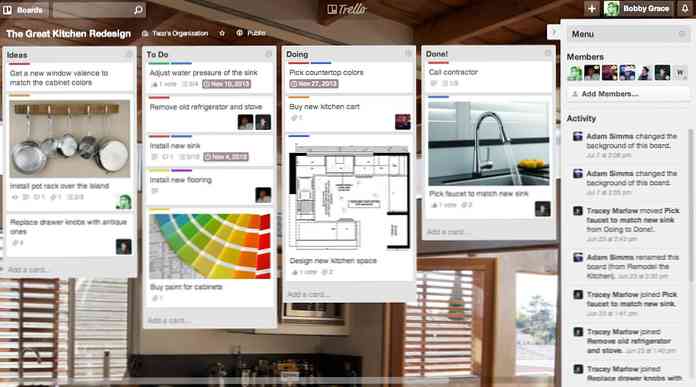10 võimalust käsku avamiseks operatsioonisüsteemis Windows 10

Command Prompt on olnud igavesti ja see on ikka suurepärane ressurss teie käsutuses. Täna näitame teile kõiki erinevaid käsuviiba avamise viise. Me panustame, et te ei tea neid kõiki.
Käsuviip on päris kasulik vahend. See võimaldab teil teha mõningaid asju kiiremini, kui saate neid graafilises liideses kasutada ja pakub mõningaid tööriistu, mida graafilises liideses üldse ei leia. Ja tõelise klaviatuuri ninja vaimus toetab Command Prompt ka kõiki nutikaid kiirklahve, mis muudavad selle veelgi võimsamaks. Kuigi käsku Start on lihtne lihtsalt avada, ei ole see ainus viis seda teha. Niisiis, vaatame ülejäänud.
Märkus: see artikkel põhineb Windows 10-l, kuid enamik neist meetoditest peaks toimima ka Windowsi varasemates versioonides.
Avage menüükäsk Windows + X Power Users menüükäsk
Vajutage Windows + X, et avada menüü Power Users (Power Kasutajad) ja seejärel klõpsake käsku "Command Prompt" (Käsklus) või "Command Prompt (Admin)".

Märge: Kui näete PowerShelli menüüst Command Prompt asemel Command Prompt, on see lüliti, mis tekkis Windows 10 looja värskendusega. See on väga lihtne, kui soovite, et kuvada käsuviip Power Power'i kasutajate menüüs, kui soovite, või võite proovida PowerShelli. PowerShellis saate teha päris palju kõike, mida saate käsurealt teha, ning palju muid kasulikke asju.
Avage käsuviip Task Managerist
Avage Task Manager rohkem üksikasju. Avage menüü "File" ja valige "Run New Task" cmd või cmd.exe, ja seejärel vajuta "OK", et avada tavaline käsk. Samuti saate kontrollida, et administraatorina avaneb käsurealt „Loo see ülesanne administraatoriõigustega”.

Avage käsuviip administraatori režiimis Task Manager Secret Easy Wayst
Tegumihaldurilt administraatoriõigustega käsurea kiireks avamiseks avage menüü "Fail" ja hoidke seejärel nuppu CTRL klõpsates "Käivita uus ülesanne". See avab kohe käsuviiba, millel on administraatoriõigused - midagi pole vaja.

Avage menüükäsk Käskude käsk
Command Prompti saate hõlpsasti avada, klõpsates nuppu Start ja seejärel sisestades otsingukasti “cmd”. Teise võimalusena klõpsake Cortana otsinguväljal mikrofoni ikoonil ja koputage „Launch Command Prompt”.
Command Prompt'i avamiseks administraatoriõigustega paremklõpsake tulemusel ja seejärel klõpsake käsku „Run as Administrator” (Käivita administraatorina). Sa võid ka esile tuua nooleklahvidega ja seejärel vajutada Ctrl + Shift + Enter.

Avage käsuviip, kerides läbi menüü Start
Klõpsake nuppu Start. Kerige alla ja laiendage kausta „Windows System“. Klõpsake käsul „Command Prompt”. Haldajaõigustega avamiseks paremklõpsake käsku Command Prompt ja valige „Run as administrator”.

Avage menüükäsk File Explorer
Avage File Explorer ja navigeerige seejärel C: Windows System32 kausta. Topeltklõpsake faili "cmd.exe" või paremklõpsake faili ja valige "Käivita administraatorina". Samuti saate selle faili otsetee luua ja otsetee salvestada kõikjale.

Avage käsurida käivituskastist
Vajutage Windows + R, et avada "Run" kasti. Tippige "cmd" ja seejärel klõpsake "OK", et avada tavaline käsk. Tippige "cmd" ja vajutage seejärel Ctrl + Shift + Enter, et avada administraatori käsuviip.

Avage käsuviip File Explorer aadressiribalt
Klõpsake File Exploreris selle valimiseks aadressiribal (või vajutage Alt + D). Tippige aadressiribale “cmd” ja vajuta Enter, et avada käsuviip, mille praeguse kausta tee on juba määratud.

Avage käsuviip siit File Exploreri failimenüüst
Navigeerige rakenduses File Explorer ükskõik millisesse kausta, mida soovite käsureal avada. Valige menüüst File (Fail) üks järgmistest valikutest:
- Avage käsuviip. Avab parajasti valitud kausta käsuviiba standardsete õigustega.
- Avage administraatorina käsurea. Avab parajasti valitud kausta käsuviiba administraatori õigustega.

Avage menüükäsku Folder Exploreri menüü kontekstimenüü käsk
Command Prompt akna avamiseks suvalisse kausta, Shift + paremklõpsake kausta File Explorer ja seejärel valige "Open command window here".

Looge käsurealt otsetee töölaual
Paremklõpsake töölaual tühja kohta. Kontekstimenüüs valige New> Shortcut.

Tippige väljale "cmd.exe" ja seejärel klõpsake "Next".

Andke otsetee nimi ja klõpsake seejärel nuppu „Lõpeta“.

Nüüd saate käsurea avamiseks topeltklõps. Kui soovid selle asemel avada haldusõigustega käsuviiba, paremklõpsake otsetee ja valige kontekstimenüüst „Atribuudid”. Klõpsake nupul „Advanced“ (Täpsemalt) ja valige valik „Run as administrator” (Käivita administraatorina). Sulgege mõlemad avatud omaduste aknad

Nüüd peate lihtsalt käsku administraatorina avama otsetee.